1,配置VNC服务器
Jetson Orin Nano使用 vino 来作为默认的VNC服务器,但是默认的设置需要进行一些修改。
1.1, 配置VNC Server
gsettings set org.gnome.Vino require-encryption false
gsettings set org.gnome.Vino prompt-enabled false
gsettings set org.gnome.Vino authentication-methods "['vnc']"
gsettings set org.gnome.Vino lock-screen-on-disconnect false
gsettings set org.gnome.Vino vnc-password $(echo -n "nvidia"|base64)需要注意的是,不要用sudo来运行上面的命令,nvida就是连接VNC的密码。
具体执行过程如下:
nvidia@ubuntu:/$ gsettings set org.gnome.Vino require-encryption false
nvidia@ubuntu:/$ gsettings set org.gnome.Vino prompt-enabled false
nvidia@ubuntu:/$ gsettings set org.gnome.Vino authentication-methods "['vnc']"
nvidia@ubuntu:/$ gsettings set org.gnome.Vino lock-screen-on-disconnect false
nvidia@ubuntu:/$ gsettings set org.gnome.Vino vnc-password $(echo -n "nvidia"|base64)1.2, 设置桌面开机自启,在.config路径下新建一个自启文件
nvidia@ubuntu:/$ cd ~
nvidia@ubuntu:~$ mkdir -p .config/autostart
nvidia@ubuntu:~$ sudo vim ~/.config/autostart/vino-server.desktop添加以下内容:
[Desktop Entry]
Type=Application
Name=Vino VNC server
Exec=/usr/lib/vino/vino-server
NoDisplay=true1.3, 查看当前用的是什么管理器
nvidia@ubuntu:~$ cat /etc/X11/default-display-manager
/usr/sbin/gdm3
nvidia@ubuntu:~$ 1.4, 编辑文件
nvidia@ubuntu:~$ sudo vim /etc/gdm3/custom.conf
1.5, 把下面三行的注释去掉,其中AutomaticLogin行修改成自己的用户名。
WaylandEnable=false
AutomaticLoginEnable = true
AutomaticLogin = waveshare1.6, 重启Orin Nano
nvidia@ubuntu:~$ sudo reboot -f
2,电脑端下载安装VNC Viewer
在电脑上下载安装 VNC-Viewer。
使用 VNC Viewer 远程连接Orin Nano
1,打开VNC Viewer,输入Orin Nano的IP地址回车确认。例如:10.4.22.38
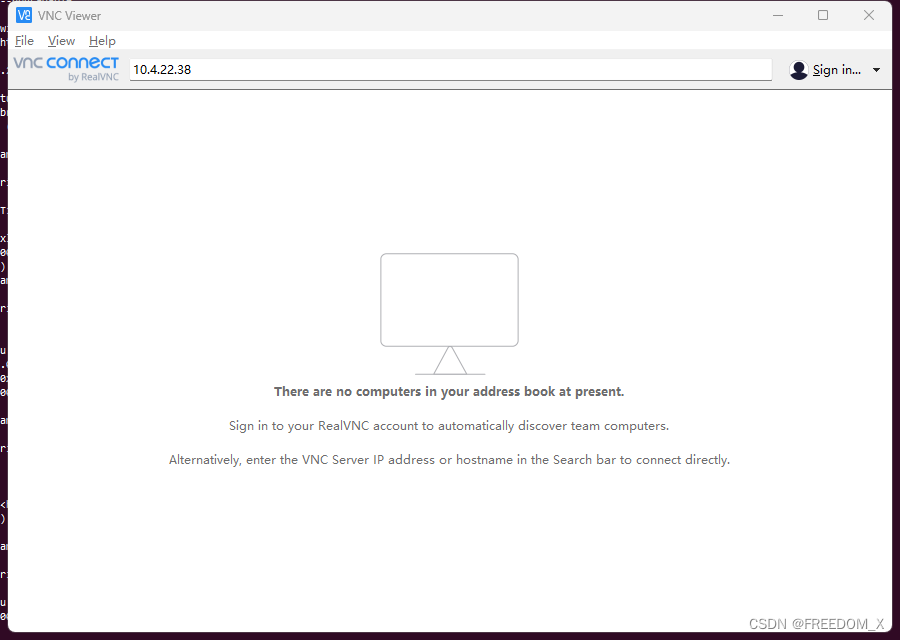
2,输入前面设置的VNC登录密码,点击ok:
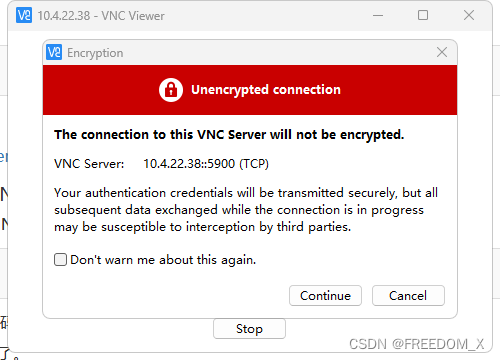

3,此时就成功登录Orin Nano了。
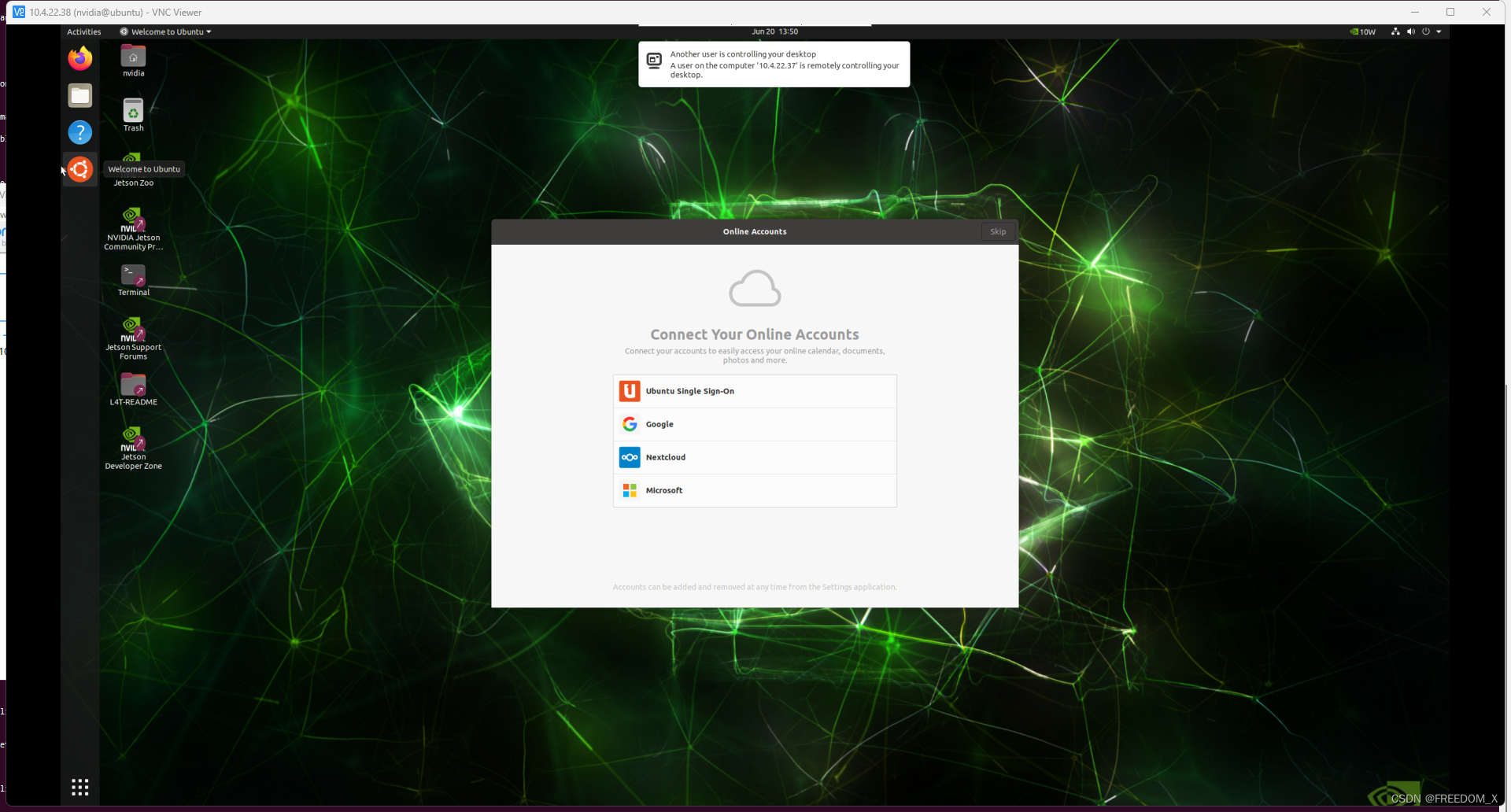

























 2389
2389

 被折叠的 条评论
为什么被折叠?
被折叠的 条评论
为什么被折叠?








